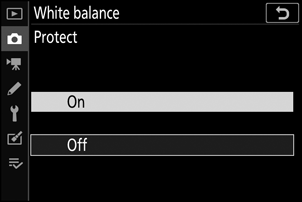Google Translate
TÄMÄ PALVELU VOI SISÄLTÄÄ GOOGLE-KÄÄNNÖKSIÄ. GOOGLE SANOUTUU IRTI KAIKISTA KÄÄNNÖKSIIN LIITTYVISTÄ, SUORISTA TAI EPÄSUORISTA TAKUISTA, MUKAAN LUKIEN TAKUISTA, JOTKA KOSKEVAT TARKKUUTTA JA LUOTETTAVUUTTA JA KAIKISTA EPÄSUORISTA TAKUISTA, JOTKA LIITTYVÄT KAUPANKÄYNTIIN, SOVELTUVUUTEEN TIETTYYN TARKOITUKSEEN JA LOUKKAAMATTOMUUTEEN.
Nikon Corporationin (jäljempänä ”Nikon”) käyttöoppaat on käännetty Google Translaten tarjoamalla käännösohjelmistolla. Osuvien käännösten tekemiseksi on tehty kohtuullisesti työtä. Yksikään automaattinen käännös ei kuitenkaan ole täydellinen, eikä niiden ole tarkoitus korvata ihmisten tekemiä käännöksiä. Käännökset tuotetaan palveluna Nikonin käyttöoppaiden käyttäjille, ja ne toimitetaan ”sellaisenaan”. Englannin kielestä muihin kieliin tehtyjen käännösten tarkkuudesta, luotettavuudesta tai paikkansapitävyydestä ei anneta suoria tai epäsuoria takuita. Tiettyä sisältöä (kuten kuvia, videoita, Flash Videota tms.) ei välttämättä voida kääntää tarkasti käännösohjelmiston rajoitusten vuoksi.
Virallinen teksti vastaa käyttöoppaiden englanninkielisiä versioita. Käännöksissä syntyvät ristiriitaisuudet tai eroavaisuudet eivät ole sitovia, eivätkä ne vaikuta oikeudellisesti vaatimustenmukaisuuteen tai täytäntöönpanoaikomuksiin. Jos käännetyissä käyttöoppaissa olevien tietojen tarkkuuteen liittyviä kysymyksiä ilmenee, tarkista tiedot oppaiden englanninkielisistä versioista, jotka ovat virallisia versioita.
Valkotasapaino
G -painike U C (valokuvausvalikko)
Säädä valkotasapainoa. Lisätietoja on "Perusasetukset" ( 0 Valkotasapaino ) ja " i -valikko" ( 0 Valkotasapaino ) osioissa "Valkotasapaino".
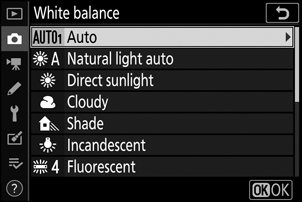
Valkotasapainovalikko: Hienosäätö
Hienosäätö on käytettävissä kameran valikkojen kautta. Lisätietoja hienosäädöstä on kohdassa "Valkotasapainon hienosäätö" ( 0 Valkotasapainon hienosäätö ). Lisätietoja esiasetetun manuaalisen valkotasapainon hienosäädöstä on kohdassa "Valkotasapainon esiasetuksen hienosäätö" ( 0 Esiasetetun valkotasapainon hienosäätö ).
-
Näytä hienosäätövaihtoehdot.
Siirry valokuvausvalikon kohtaan Valkotasapaino , korosta valkotasapainovaihtoehto ja paina 2 .
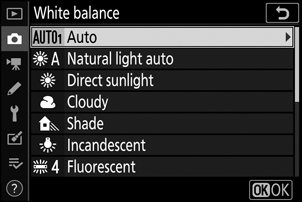
-
Hienosäädä valkotasapainoa.
Käytä monivalitsinta valkotasapainon hienosäätämiseen. Valkotasapainoa voidaan hienosäätää akselilla A mber– Blue 0,5 askelin ja Green – M agenta -akselilla 0,25 askelin. Vaaka-akseli ( A mber– Blue ) vastaa värilämpötilaa, kun taas pystyakseli ( Green – M agenta) on samankaltainen kuin vastaavilla värikompensaatiosuotimilla (CC). Vaaka-akselia ohjataan askelin, jotka vastaavat noin 5 mirediä, pystyakselia noin 0,05 hajatiheysyksikön välein.
Koordinaatit
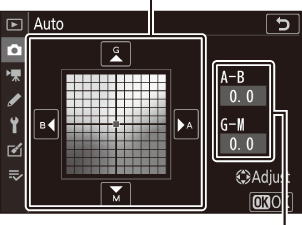
Säätö
-
Tallenna muutokset ja poistu.
Paina J tallentaaksesi asetukset ja palataksesi valokuvausvalikkoon. Jos valkotasapainoa on hienosäädetty, kuvausnäytössä valkotasapainokuvakkeen viereen ilmestyy tähti (" U ").
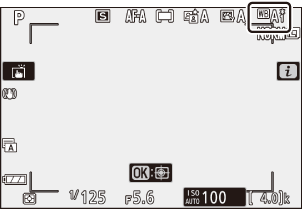
Hienosäätöakseleiden värit ovat suhteellisia, eivät absoluuttisia. Esimerkiksi kohdistimen siirtäminen kohtaan B (sininen), kun valkotasapainoksi on valittu "lämmin" asetus, kuten J ( Hehkulamppu ), valokuvista tulee hieman "kylmempiä", mutta ne eivät itse asiassa muutu sinisiksi.
Mikä tahansa värilämpötilan muutos tuottaa suuremman värieron alhaisissa värilämpötiloissa kuin korkeammissa värilämpötiloissa. Esimerkiksi 1000 K:n muutos aiheuttaa paljon suuremman värimuutoksen 3000 K:ssa kuin 6000 K:ssa. Mired, joka lasketaan kertomalla värilämpötilan käänteisarvo luvulla 106 , on värilämpötilan mitta, joka ottaa tällaisen vaihtelun huomioon. , ja sellaisenaan sitä käytetään värilämpötilan kompensointisuodattimissa. Esim:
- 4000 K–3000 K (ero 1000 K) = 83 mired
- 7000 K–6000 K (ero 1000 K) = 24 mired
Valkotasapainovalikko: Värilämpötilan valitseminen
Värilämpötila voidaan valita valokuvausvalikon kohdasta Valkotasapaino > Valitse värilämpötila . Syötä arvot keltainen–sininen ja vihreä–magenta-akseleille alla kuvatulla tavalla.
-
Valitse Valitse värilämpötila .
Siirry valokuvausvalikon kohtaan Valkotasapaino , korosta Valitse värilämpötila ja paina 2 .
-
Valitse arvot keltainen–sininen ja vihreä–magenta.
- Paina 4 tai 2 korostaaksesi numeroita keltainen – sininen tai vihreä – m agenta-akselilla ja paina 1 tai 3 muuttaaksesi.
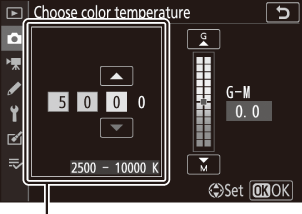
Arvo akselille A mber– Blue
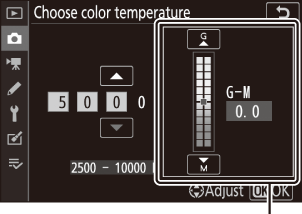
Arvo G reen– M agenta -akselille
-
Tallenna muutokset ja poistu.
Paina J tallentaaksesi asetukset ja palataksesi valokuvausvalikkoon. Jos G Green– M agenta -akselille on valittu muu arvo kuin nolla, kuvausnäytössä valkotasapainokuvakkeen viereen ilmestyy tähti (" U ").
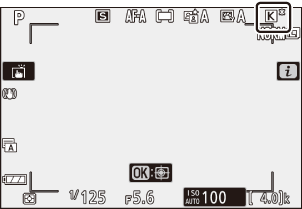
Esiasetusopas: Valkotasapainon kopioiminen valokuvasta
Valkotasapainovalikon Preset manual -vaihtoehtoa voidaan käyttää valkotasapainoarvon kopioimiseen olemassa olevasta valokuvasta. Lisätietoja esiasetetusta manuaalisesta valkotasapainosta on kohdassa "Esiasetus manuaalinen" ( 0 Manuaalinen esiasetus ).
-
Valitse Esiasetettu manuaali .
Siirry valokuvausvalikon kohtaan Valkotasapaino , korosta Preset manual ja paina 2 .
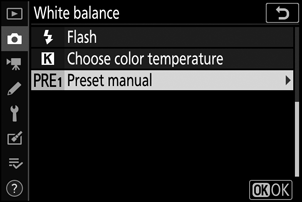
-
Valitse kohde.
Korosta kohteen esiasetus (d-1 - d-6) ja napauta X .
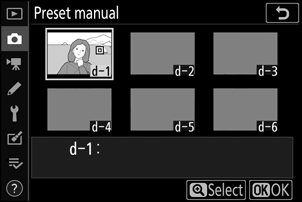
-
Valitse Valitse kuva .
Esiasetettu manuaalinen valkotasapainovalikko tulee näkyviin; korosta Valitse kuva ja paina 2 .
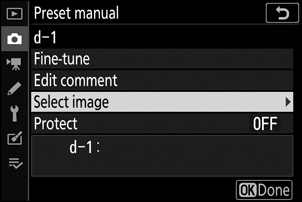
-
Korosta lähdekuva.
Korosta lähdekuva. Voit tarkastella korostettua kuvaa täysikokoisena pitämällä X painiketta painettuna.
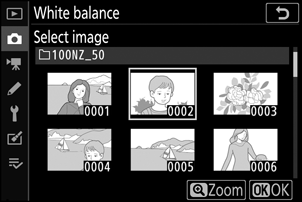
-
Kopioi valkotasapaino.
Paina J kopioidaksesi valkotasapainoarvon korostetusta valokuvasta valittuun esiasetukseen. Jos korostetussa valokuvassa on kommentti, kommentti kopioidaan valitun esiasetuksen kommenttiin.
Esiasetetun valkotasapainon hienosäätö
Nykyistä esiasetusta voidaan hienosäätää valitsemalla Fine-tune esiasetetusta manuaalisesta valkotasapainovalikosta ja säätämällä valkotasapainoa kohdassa "Valkotasapainovalikko: Hienosäätö" kuvatulla tavalla ( 0 Valkotasapainovalikko: Hienosäätö ).
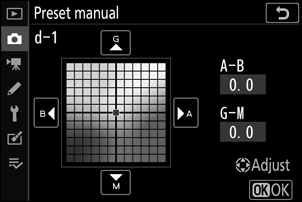
Jos haluat kirjoittaa enintään 36 merkin pituisen kommentin nykyiselle valkotasapainon esiasetukselle, valitse Muokkaa kommenttia esiasetetun manuaalisen valkotasapainon valikosta.
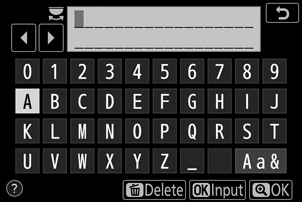
Suojaa nykyinen valkotasapainon esiasetus valitsemalla Suojaa esiasetetun manuaalisen valkotasapainon valikosta, korosta sitten Päällä ja paina J . Suojattuja esiasetuksia ei voi muokata, eikä Hienosäädä- ja Muokkaa kommentteja -vaihtoehtoja voi käyttää.